Asus winflash каква е тази програма, как да я изтеглите и използваме

- 4817
- 206
- Angelo Monahan
Сред софтуера с марка ASUS можете да намерите много полезни инструменти за изпълнение на различни задачи. Периодично потребителите на компютри и лаптопи се нуждаят от определени решения, включително елиминиране на функционирането на системата чрез актуализиране на BIOS. Използвайки специални програми, можете да извършите процедурата, без да напускате Windows в сряда. Тази възможност значително опростява процеса на модернизация и го прави възможно най-удобен за неопитни потребители, които нямат умения за работа директно в системата за вход на BIOS и извън обичайната операционна система по принцип. За устройства на известната марка ASUS, компанията предлага помощна програма WinFlash, която може да помогне във фърмуера на BIOS в среда на Windows. Какъв е този софтуер и как да извършим процедурата с неговата помощ, ще разгледаме.

Работа с Winflash.
Какво прави Asus Winflash
Софтуерното решение на ASUS BIOS за фърмуер от Under Windows може да бъде намерено сред предварително инсталиран софтуер на устройства, както и в списъка с налични приложения на официалния уебсайт на производителя. По правило въпросът какво е тази програма и как да се работи с WinFlash се интересува от собствениците на лаптопи или компютри на ASUS с дънните платки на производителя. И така, софтуерът е официална помощна програма ASUS, която ви позволява лесно да актуализирате системата BIOS вход-изход директно в Windows 7, 8, 10, без да е необходимо да използвате зареждащи устройства и се използва изключително на бакюта за майчинство. Периодично BIOS изисква актуализиране за коригиране на грешки и грешки, както и за премахване на проблемите със съвместимостта на устройствата. В резултат на остаряването на версията нестабилната работа на системния софтуер, неподходящия фърмуер, възникват редица неизправности, които се решават чрез инсталирането на текущата версия на софтуера, а в някои случаи връщане към предишното монтаж.
Основни характеристики и функции
При инсталирането на нови версии на BIOS са възможни проблеми като несъвместимост на софтуера с желязо или запис на данни. След това нормалното функциониране на компютъра не става въпрос за. Разбира се, разработчиците се увериха, че процедурата е извършена правилно. Помощната програма проверява BIOS преди да инсталира съвместимост, което изключва вероятността от използване на неподходящо разпределение, като по този начин предотвратява проблеми в резултат на процедурата. Друга характеристика на софтуерното решение на ASUS е възможността за стартиране на процеса на актуализиране от Under Windows, без да използвате зареждане на флаш устройства или дискове.
Функционални възможности на ASUS WinFlash, в допълнение към предварителната проверка за съвместимост на софтуера с дънната платка и инсталирането на текущата свежа версия, също ви позволява да се върнете към старата версия на BIOS или да инсталирате тест. Всички необходими данни за извършване на процедурата могат да бъдат намерени в официалните ресурси на производителя. С помощта на Asus Winflash, потребител, който няма такъв опит, също ще може да се справи със задачата, но ако няма проблеми с функционирането в устройството, тогава е по -добре да не докосвате нищо.
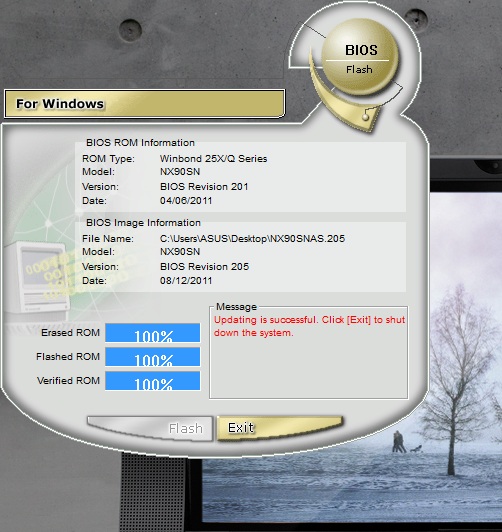
Как да изтеглите и инсталирате
Ако помощната програма не е предварително инсталирана на вашия компютър или лаптоп, е лесно да го намерите на официалния уебсайт на ASUS. Изтеглянето и инсталирането на софтуер се извършва стандартно, както в случая с всякакви други приложения. За да инсталираме WinFlash, ние просто извършваме следните действия:
- Отиваме на официалния уебсайт на ASUS и в областта на търсенето на страницата пишем модел на дънната платка (можете да определите модела по различни начини, например, използвайки помощни услуги на трети страни AIDA64, CPU-Z, Windows означава или Гледане на обозначението на самата дънна платка).
- Избор на раздела „Драйвери и комунални услуги“.
- Посочете използваната версия на Windows.
- В раздела "Bios Utility", който намираме, изтеглете свежата версия на WinFlash.
- Разопаковайте архива и инсталирайте софтуера.
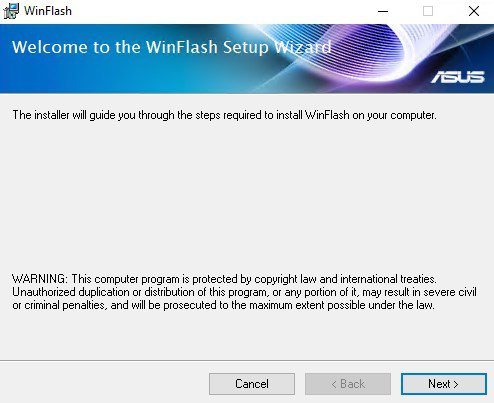
Как да мигате BIOS
Използването на WinFlash е доста просто. Когато стартирате инсталираната помощна програма, ще имате алтернатива да изберете Bios Update - от Интернет или от файла. Препоръчваме ви да изтеглите предварително дистрибуцията до компютъра, за да приложите втората опция, тъй като е невъзможно да се гарантира непрекъснатата работа на интернет връзката, а в случай на фърмуер във входната и изходната система, този фактор е много важен. Изтегляме текущата версия на фърмуера, показваща модела на дънната платка, от официалния уебсайт на ASUS (действията са подобни на факта, че са извършени за изтегляне на самата помощна програма) и за да актуализираме BIOS, правим следното :
- Стартирайте помощната програма от името на администратора и изберете опцията за актуализация от файла.
- Посочваме пътя към разпределението на диска.
- След като прочетохме информацията в прозореца на програмата, стартираме процеса на актуализиране, като натискаме съответния бутон. Старият фърмуер ще бъде премахнат от устройството, той ще бъде заменен от нов.
- Изчакваме края на процедурата, след което напускаме полезността.
- Системата ще бъде автоматично рестартирана.
С помощната програма WinFlash системата се превръща в невероятно проста процедура, извършена при няколко кликвания директно в Windows, които дори потребител с минимални умения може да се справи. В същото време, въпреки простотата на задачата, не трябва да прибягвате до актуализиране на фърмуера на BIOS, без да е необходимо да прибягвате до актуализиране.

